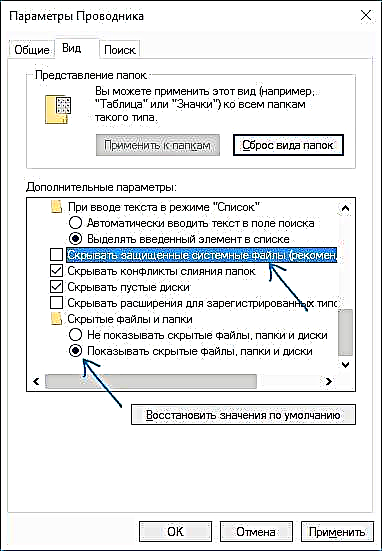ಇತ್ತೀಚೆಗೆ, ವಿಂಡೋಸ್ 10 ಬಳಕೆದಾರರ ಕಾಮೆಂಟ್ಗಳಲ್ಲಿ, ಮರುಪಡೆಯುವಿಕೆ ಅಂಕಗಳನ್ನು ಬಳಸುವಾಗ ದೋಷ ಸಂದೇಶಗಳು 0x80070091 ಕಾಣಿಸಿಕೊಂಡವು - ಸಿಸ್ಟಮ್ ಮರುಸ್ಥಾಪನೆ ಯಶಸ್ವಿಯಾಗಿ ಪೂರ್ಣಗೊಂಡಿಲ್ಲ. ಪುನಃಸ್ಥಾಪನೆ ಬಿಂದುವಿನಿಂದ ಡೈರೆಕ್ಟರಿಯನ್ನು ಮರುಸ್ಥಾಪಿಸುವಾಗ ಪ್ರೋಗ್ರಾಂ ಕ್ರ್ಯಾಶ್ ಆಗುತ್ತದೆ. ಮೂಲ: AppxStaging, ಸಿಸ್ಟಮ್ ಮರುಸ್ಥಾಪನೆಯ ಸಮಯದಲ್ಲಿ ಅನಿರೀಕ್ಷಿತ ದೋಷ 0x80070091.
ವ್ಯಾಖ್ಯಾನಕಾರರ ಸಹಾಯವಿಲ್ಲದೆ ದೋಷ ಹೇಗೆ ಸಂಭವಿಸುತ್ತದೆ ಮತ್ತು ಅದನ್ನು ಹೇಗೆ ಸರಿಪಡಿಸುವುದು ಎಂಬುದನ್ನು ಕಂಡುಹಿಡಿಯಲು ಸಾಧ್ಯವಾಯಿತು, ಇದನ್ನು ಈ ಕೈಪಿಡಿಯಲ್ಲಿ ಚರ್ಚಿಸಲಾಗುವುದು. ಇದನ್ನೂ ನೋಡಿ: ವಿಂಡೋಸ್ 10 ಮರುಪಡೆಯುವಿಕೆ ಅಂಕಗಳು.
ಗಮನಿಸಿ: ಸೈದ್ಧಾಂತಿಕವಾಗಿ, ಕೆಳಗೆ ವಿವರಿಸಿದ ಹಂತಗಳು ಅನಪೇಕ್ಷಿತ ಫಲಿತಾಂಶಗಳಿಗೆ ಕಾರಣವಾಗಬಹುದು, ಆದ್ದರಿಂದ ನೀವು ಏನಾದರೂ ತಪ್ಪಾಗಲು ಸಿದ್ಧರಾಗಿದ್ದರೆ ಮತ್ತು ವಿಂಡೋಸ್ 10 ನಲ್ಲಿ ಹೆಚ್ಚುವರಿ ದೋಷಗಳನ್ನು ಉಂಟುಮಾಡಿದರೆ ಮಾತ್ರ ಈ ಮಾರ್ಗದರ್ಶಿಯನ್ನು ಬಳಸಿ.
ಬಗ್ ಫಿಕ್ಸ್ 0x800070091
ಸಿಸ್ಟಮ್ ಚೇತರಿಕೆಯ ಸಮಯದಲ್ಲಿ ನಿರ್ದಿಷ್ಟಪಡಿಸಿದ ಅನಿರೀಕ್ಷಿತ ದೋಷವು ಫೋಲ್ಡರ್ನಲ್ಲಿನ ವಿಷಯಗಳು ಮತ್ತು ಅಪ್ಲಿಕೇಶನ್ಗಳ ನೋಂದಣಿಯೊಂದಿಗೆ ಸಮಸ್ಯೆಗಳಿದ್ದಾಗ (ವಿಂಡೋಸ್ 10 ಅನ್ನು ನವೀಕರಿಸಿದ ನಂತರ ಅಥವಾ ಇತರ ಸಂದರ್ಭಗಳಲ್ಲಿ) ಸಂಭವಿಸುತ್ತದೆ. ಪ್ರೋಗ್ರಾಂ ಫೈಲ್ಗಳು WindowsApps.

ಫಿಕ್ಸ್ ಪಥವು ತುಂಬಾ ಸರಳವಾಗಿದೆ - ಈ ಫೋಲ್ಡರ್ ಅನ್ನು ಅಳಿಸಿ ಮತ್ತು ಪುನಃಸ್ಥಾಪನೆ ಬಿಂದುವಿನಿಂದ ರೋಲ್ಬ್ಯಾಕ್ ಅನ್ನು ಮತ್ತೆ ಪ್ರಾರಂಭಿಸಿ.
ಆದಾಗ್ಯೂ, ಫೋಲ್ಡರ್ ಅನ್ನು ಅಳಿಸಿ ವಿಂಡೋಸ್ಆಪ್ಸ್ ವಿಫಲಗೊಳ್ಳುತ್ತದೆ ಮತ್ತು ಮೇಲಾಗಿ, ಅದನ್ನು ಈಗಿನಿಂದಲೇ ಅಳಿಸದಿರುವುದು ಉತ್ತಮ, ಆದರೆ ಅದನ್ನು ತಾತ್ಕಾಲಿಕವಾಗಿ ಮರುಹೆಸರಿಸುವುದು ಉತ್ತಮ, ಉದಾಹರಣೆಗೆ, WindowsApps.old ಮತ್ತು ನಂತರ, ದೋಷ 0x80070091 ಅನ್ನು ಸರಿಪಡಿಸಿದರೆ, ಫೋಲ್ಡರ್ನ ಈಗಾಗಲೇ ಮರುಹೆಸರಿಸಲಾದ ನಿದರ್ಶನವನ್ನು ಅಳಿಸಿ.
- ಮೊದಲಿಗೆ, ನೀವು WindowsApps ಫೋಲ್ಡರ್ನ ಮಾಲೀಕರನ್ನು ಬದಲಾಯಿಸಬೇಕು ಮತ್ತು ಅದನ್ನು ಬದಲಾಯಿಸಲು ಅನುಮತಿಯನ್ನು ಪಡೆಯಬೇಕು. ಇದನ್ನು ಮಾಡಲು, ಆಜ್ಞಾ ಸಾಲಿನ ನಿರ್ವಾಹಕರಾಗಿ ಚಲಾಯಿಸಿ ಮತ್ತು ಕೆಳಗಿನ ಆಜ್ಞೆಯನ್ನು ನಮೂದಿಸಿ
TAKEOWN / F "C: Program Files WindowsApps" / R / D Y.

- ಪ್ರಕ್ರಿಯೆಯು ಮುಗಿಯುವವರೆಗೆ ಕಾಯಿರಿ (ಇದು ಬಹಳ ಸಮಯ ತೆಗೆದುಕೊಳ್ಳಬಹುದು, ವಿಶೇಷವಾಗಿ ನಿಧಾನವಾದ ಡಿಸ್ಕ್ನಲ್ಲಿ).
- ನಿಯಂತ್ರಣ ಫಲಕದಲ್ಲಿನ ಗುಪ್ತ ಮತ್ತು ವ್ಯವಸ್ಥೆಯ ಪ್ರದರ್ಶನವನ್ನು ಆನ್ ಮಾಡಿ (ಇವು ಎರಡು ವಿಭಿನ್ನ ಬಿಂದುಗಳು) ಫೈಲ್ಗಳು ಮತ್ತು ಫೋಲ್ಡರ್ಗಳು - ಎಕ್ಸ್ಪ್ಲೋರರ್ ಸೆಟ್ಟಿಂಗ್ಗಳು - ವೀಕ್ಷಿಸಿ (ವಿಂಡೋಸ್ 10 ನಲ್ಲಿ ಗುಪ್ತ ಮತ್ತು ಸಿಸ್ಟಮ್ ಫೈಲ್ಗಳ ಪ್ರದರ್ಶನವನ್ನು ಹೇಗೆ ಸಕ್ರಿಯಗೊಳಿಸಬಹುದು ಎಂಬುದರ ಕುರಿತು ಇನ್ನಷ್ಟು ತಿಳಿಯಿರಿ).
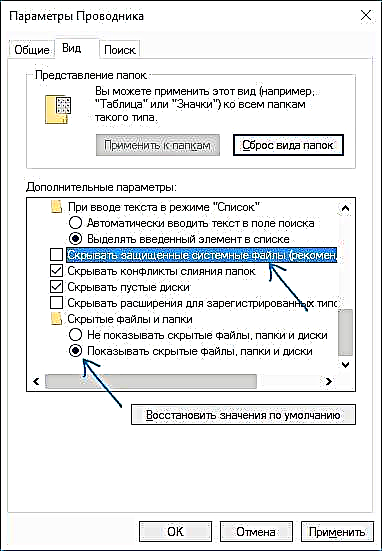
- ಫೋಲ್ಡರ್ ಅನ್ನು ಮರುಹೆಸರಿಸಿ ಸಿ: ಪ್ರೋಗ್ರಾಂ ಫೈಲ್ಗಳು ವಿಂಡೋಸ್ಆಪ್ಸ್ ಸೈನ್ ಇನ್ WindowsApps.old. ಆದಾಗ್ಯೂ, ಪ್ರಮಾಣಿತ ಸಾಧನಗಳೊಂದಿಗೆ ಇದನ್ನು ಮಾಡುವುದರಿಂದ ವಿಫಲಗೊಳ್ಳುತ್ತದೆ ಎಂಬುದನ್ನು ನೆನಪಿನಲ್ಲಿಡಿ. ಆದರೆ: ಮೂರನೇ ವ್ಯಕ್ತಿಯ ಅನ್ಲಾಕರ್ ಪ್ರೋಗ್ರಾಂ ಇದನ್ನು ಮಾಡುತ್ತದೆ. ಪ್ರಮುಖ: ಮೂರನೇ ವ್ಯಕ್ತಿಯ ಅನಗತ್ಯ ಸಾಫ್ಟ್ವೇರ್ ಇಲ್ಲದೆ ನನಗೆ ಅನ್ಲಾಕರ್ ಸ್ಥಾಪಕವನ್ನು ಕಂಡುಹಿಡಿಯಲಾಗಲಿಲ್ಲ, ಆದಾಗ್ಯೂ ಪೋರ್ಟಬಲ್ ಆವೃತ್ತಿಯು ಸ್ವಚ್ is ವಾಗಿದೆ, ವೈರಸ್ಟೋಟಲ್ ಚೆಕ್ನಿಂದ ನಿರ್ಣಯಿಸುತ್ತದೆ (ಆದರೆ ನಿಮ್ಮ ಉದಾಹರಣೆಯನ್ನು ಪರಿಶೀಲಿಸಲು ಸಮಯ ತೆಗೆದುಕೊಳ್ಳಿ). ಈ ಆವೃತ್ತಿಯಲ್ಲಿನ ಕ್ರಿಯೆಗಳು ಈ ಕೆಳಗಿನಂತಿರುತ್ತವೆ: ಫೋಲ್ಡರ್ ಅನ್ನು ನಿರ್ದಿಷ್ಟಪಡಿಸಿ, ಕೆಳಗಿನ ಎಡಭಾಗದಲ್ಲಿ "ಮರುಹೆಸರಿಸು" ಆಯ್ಕೆಮಾಡಿ, ಹೊಸ ಫೋಲ್ಡರ್ ಹೆಸರನ್ನು ನಿರ್ದಿಷ್ಟಪಡಿಸಿ, ಸರಿ ಕ್ಲಿಕ್ ಮಾಡಿ, ತದನಂತರ - ಎಲ್ಲವನ್ನೂ ಅನ್ಲಾಕ್ ಮಾಡಿ. ಮರುಹೆಸರಿಸುವಿಕೆಯು ತಕ್ಷಣವೇ ಹಾದುಹೋಗದಿದ್ದರೆ, ರೀಬೂಟ್ ಮಾಡಿದ ನಂತರ ಇದನ್ನು ಮಾಡಲು ಅನ್ಲಾಕರ್ ನೀಡುತ್ತದೆ, ಅದು ಈಗಾಗಲೇ ಕಾರ್ಯನಿರ್ವಹಿಸುತ್ತದೆ.

ಮುಗಿದ ನಂತರ, ನೀವು ಮರುಪಡೆಯುವಿಕೆ ಅಂಕಗಳನ್ನು ಬಳಸಬಹುದು ಎಂದು ಪರಿಶೀಲಿಸಿ. ಹೆಚ್ಚಿನ ಸಂಭವನೀಯತೆಯೊಂದಿಗೆ, ದೋಷ 0x80070091 ಮತ್ತೆ ಸಂಭವಿಸುವುದಿಲ್ಲ, ಮತ್ತು ಯಶಸ್ವಿ ಮರುಪಡೆಯುವಿಕೆ ಪ್ರಕ್ರಿಯೆಯ ನಂತರ, ನೀವು ಈಗಾಗಲೇ ಅನಗತ್ಯವಾದ WindowsApps.old ಫೋಲ್ಡರ್ ಅನ್ನು ಅಳಿಸಬಹುದು (ಹೊಸ ವಿಂಡೋಸ್ಆಪ್ಸ್ ಫೋಲ್ಡರ್ ಅದೇ ಸ್ಥಳದಲ್ಲಿ ಗೋಚರಿಸುತ್ತದೆ ಎಂದು ಖಚಿತಪಡಿಸಿಕೊಳ್ಳಿ).
ನಾನು ಇದನ್ನು ತೀರ್ಮಾನಿಸುತ್ತೇನೆ, ಸೂಚನೆಯು ಉಪಯುಕ್ತವಾಗಲಿದೆ ಎಂದು ನಾನು ಭಾವಿಸುತ್ತೇನೆ, ಮತ್ತು ಉದ್ದೇಶಿತ ಪರಿಹಾರಕ್ಕಾಗಿ ನಾನು ಓದುಗ ಟಟಯಾನಾಗೆ ಧನ್ಯವಾದ ಹೇಳುತ್ತೇನೆ.